Win8.1正式版系统在右键菜单添加应用程序的技巧
更新日期:2023-08-12 16:03:02
来源:投稿
对于Win8.1系统老用户来说,日常使用中离不开双击各类第三方应用程序,尤其是常用的记事本、QQ聊天、关机、一键截图等程序,这时我们不妨将这些“右键菜单”,轻松实现一键开启QQ、截图或者关机等功能。下面,系统城的小编也整理了如何快速将“记事本、QQ聊天、关机、一键截图”等应用程序添加到Win8.1系统右键菜单!
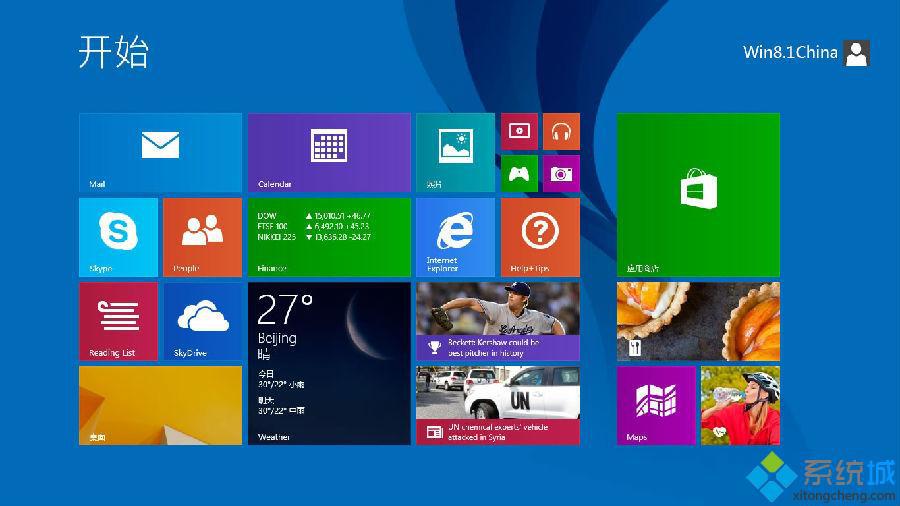
Win8.1正式版系统在右键菜单添加应用程序的技巧:
1、将鼠标移至屏幕右下角打开Charm超级菜单,搜索并打开“运行”,输入regedit,手动打开注册表编辑器;
2、依次定位至HKEY_CLASSES_ROOT\Directory\Background\shell路径,在shell旗下新建“项”;
 3、随后在以上项目中继续新建子“项”:command,双击该键值,手动输入QQ、截图、记事本等应用程序的系统路径;
3、随后在以上项目中继续新建子“项”:command,双击该键值,手动输入QQ、截图、记事本等应用程序的系统路径;
 4、最后成功为Win8.1右键菜单添加了记事本、QQ、滑动关机、截图工具等功能!
4、最后成功为Win8.1右键菜单添加了记事本、QQ、滑动关机、截图工具等功能!
Win8.1部分组件的路径和注释:
• 记事本(notepad)//"C:\Windows\System32\notepad.exe"
• 截图工具(SnippingTool)//"C:\Windows\System32\SnippingTool.exe"
• 滑动关机(SlideToShutDown)//"C:\Windows\System32\SlideToShutDown.exe"
Win8.1正式版系统在右键菜单添加应用程序的技巧就跟大家分享到这里,更多精彩内容欢迎继续关注系统城!
- monterey12.1正式版无法检测更新详情0次
- zui13更新计划详细介绍0次
- 优麒麟u盘安装详细教程0次
- 优麒麟和银河麒麟区别详细介绍0次
- monterey屏幕镜像使用教程0次
- monterey关闭sip教程0次
- 优麒麟操作系统详细评测0次
- monterey支持多设备互动吗详情0次
- 优麒麟中文设置教程0次
- monterey和bigsur区别详细介绍0次
周
月












